Configuration des paramètres avancés(Section Plus d'options)
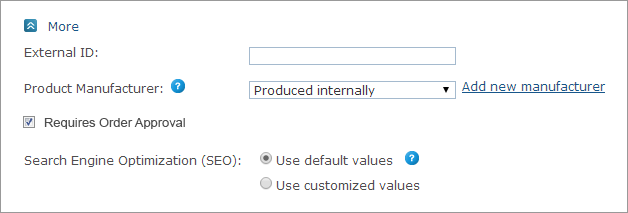
Pour configurer des paramètres avancés :
-
Ouvrez le produit que vous souhaitez modifier et, dans la page de configuration de produit, accédez à la section intitulée Plus.
-
Dans le champ Code analytique, saisissez un identifiant unique pour le produit. Ce numéro est utile lors de la création de plug-ins personnalisés pour uStore.
-
Dans la liste déroulante Fabricant du produit, sélectionnez le fabricant prédéfini auquel vous souhaitez attribuer votre produit. Si vous n’utilisez pas un fabricant externe et fabriquez vos produits vous-même, sélectionnez Produit en Interne. Si vous voulez attribuer votre produit à un nouveau fabricant, cliquez sur lelien Ajouter un nouveau fabricant.
La fenêtre Ajouter un fabricant s'ouvre.
-
Remplissez les champs nécessaires suivants :
-
Nom d'affichage du fabricant : obligatoire. Obligatoire.
-
Description : Une courte description.
-
Adresse : Remplissez tous les champs requis pour l’adresse du fabricant. L’adresse du fabricant sera considérée comme une Adresse d’enlèvement dans un magasin proposant des services de livraison.
-
Valider l'adresse avec les transporteurs : L'adresse du fabricant doit être validée si votre magasin utilise des transporteurs de livraison tels que UPS ou Fedex.
Dans la liste Valider le compte, sélectionnez UPS ou Fedex et cliquez sur le lien Valider .
-
-
Cliquez sur Save (Sauvegarder).
Les détails du fabricant seront sauvegardés dans la table Paramétrage des fabricants dans Outils.
Remarque : Les paramètres du fabricant Composite remplaceront les paramètres du fabricant de tous les produits composants .
-
Nécessite une autorisation de commande : Quand la case est cochée, si le magasin a mis en place un processus d'approbation des commandes, commander ce produit nécessitera une approbation. Si vous ôtez la coche de la case, la commande du produit ne nécessite aucune approbation. Pour obtenir plus de détails, consultez Processus d’approbation de commande.
Cette option apparaît uniquement si un processus d’approbation a été mis en place pour le magasin.
-
Dans le champ Optimisation des moteur de recherche (SEO) , sélectionnez l’une des options de SEO. L’optimisation de moteur de recherche permet d’améliorer la quantité et la qualité du trafic vers votre site à partir des moteurs de recherche. Les définitions SEO comprennent trois métabalises principales : Titre, Description et Mots-clés.
-
Utilisez les valeurs par défaut : sélectionnez cette option si vous souhaitez utiliser les définitions par défaut de SEO. Les valeurs par défaut sont :
Title : <Nom du produit> sans suffixe ou préfixe, tel que défini dans la section Optimisation des moteurs de recherche (SEO) de la page Configuration du magasin.
Description: <Description du produit>. Si aucune description n’est disponible, ce champ est vide.
Mots clés : Par défaut, ce champ contient les mots-clés définis dans le champ Mots-clés. Si aucun mot clé n’est disponible, ce champ est laissé vide.
-
Utiliser des valeurs personnalisées : sélectionnez cette option si vous souhaitez mettre en place des valeurs personnalisées pour le SEO. Puis cliquez sur le lien Personnaliser .
La fenêtre SEO : Personnaliser les méta-balises s’affiche.Modifier les valeurs par défaut :
Titre : Obligatoire. Vous pouvez modifier la partie Nom du produit du titre.
Description : Obligatoire. La valeur par défaut est <Description du produit>. Si aucune description n’est disponible, ce champ est laissé vide. Vous pouvez entrer une description personnalisée (jusqu’à 300 caractères).
Keywords : Facultatif. Par défaut, ce champ contient les mots clés définis dans le champ Mots clés. Si aucun mot clé n’est disponible, ce champ est laissé vide. Vous pouvez entrer des mots-clés, séparés par une virgule. Le champ Mots clés peut contenir jusqu’à 300 caractères.
Les recherches effectuées sur la forme plurielle d’un mot clé permettront également d’obtenir des résultats qui incluent la forme singulière de celui-ci et vice versa.
-
-
Cliquez sur Save (Sauvegarder).
